Menggunakan Key Visualizer
Halaman ini menjelaskan cara menggunakan Key Visualizer untuk memeriksa masalah performa yang terkait dengan pola penggunaan Bigtable Anda. Jika Anda belum pernah menggunakan Key Visualizer sebelumnya, sebaiknya selesaikan pemeriksaan ini setidaknya satu kali.
Sebelum membaca halaman ini, Anda harus sudah memahami ringkasan Key Visualizer.
Melihat pemindaian untuk jangka waktu tertentu
Key Visualizer tersedia untuk tabel yang berisi data minimal 1 GB per cluster. Diperlukan waktu hingga satu jam setelah tabel mencapai ukuran tersebut agar pemindaian tersedia.
Untuk meluncurkan Key Visualizer:
Buka daftar instance Bigtable di Konsol Google Cloud.
Klik instance yang metriknya ingin Anda lihat.
Di panel navigasi sebelah kiri, klik Key Visualizer.
Pilih tabel dan cluster yang ingin divisualisasikan, lalu klik Select.
Key Visualizer akan terbuka dan menampilkan data untuk jangka waktu yang dimulai sejak terakhir kali bucket kunci tabel dihitung ulang dan berakhir pada waktu saat ini.
Untuk mengubah jangka waktu:
Pilih Resource > Key Visualizer.
Gunakan dayung penggeser untuk memilih waktu mulai dan berakhir untuk rentang waktu yang peta panasnya ingin Anda lihat.
Saat Anda melepaskan pedal, pedal tersebut akan "dipaskan" ke waktu terdekat yang tersedia.

Klik Perbarui.
Bergantung pada durasi rentang waktu, mungkin perlu waktu beberapa saat untuk memuat data.
Saat Anda meninjau pemindaian, ingat bahwa peta panas Key Visualizer mengelompokkan metrik ke dalam bucket kunci, atau rentang baris yang berdekatan, daripada menampilkan metrik untuk setiap baris. Lihat Bucket kunci untuk mengetahui detailnya.
Jika Anda ingin membandingkan metrik atau mencari korelasi data, Anda dapat menampilkan beberapa metrik Key Visualizer secara bersamaan untuk pemindaian yang telah dipilih. Lihat Menemukan hubungan antara berbagai metrik untuk mengetahui petunjuknya.
Memeriksa masalah performa
Bagian berikut menjelaskan cara menyelesaikan pemeriksaan awal untuk masalah performa.
Melihat ringkasan aktivitas
Sebagai langkah pertama, tinjau peta panas untuk metrik Ops, yang mengukur jumlah operasi per baris per menit. Metrik ini kurang lebih sama dengan jumlah gabungan baca dan tulis. Key Visualizer menampilkan metrik ini secara default saat Anda membuka peta panas.
Contoh berikut menampilkan peta panas dengan pola penggunaan yang berbeda untuk berbagai rentang kunci:
- Rentang yang ditampilkan dalam warna gelap memiliki sedikit aktivitas atau tidak memiliki aktivitas sama sekali.
- Rentang dalam warna cerah memiliki lebih banyak aktivitas.
- Rentang putih bersinar di tengah memiliki aktivitas yang sangat tinggi.
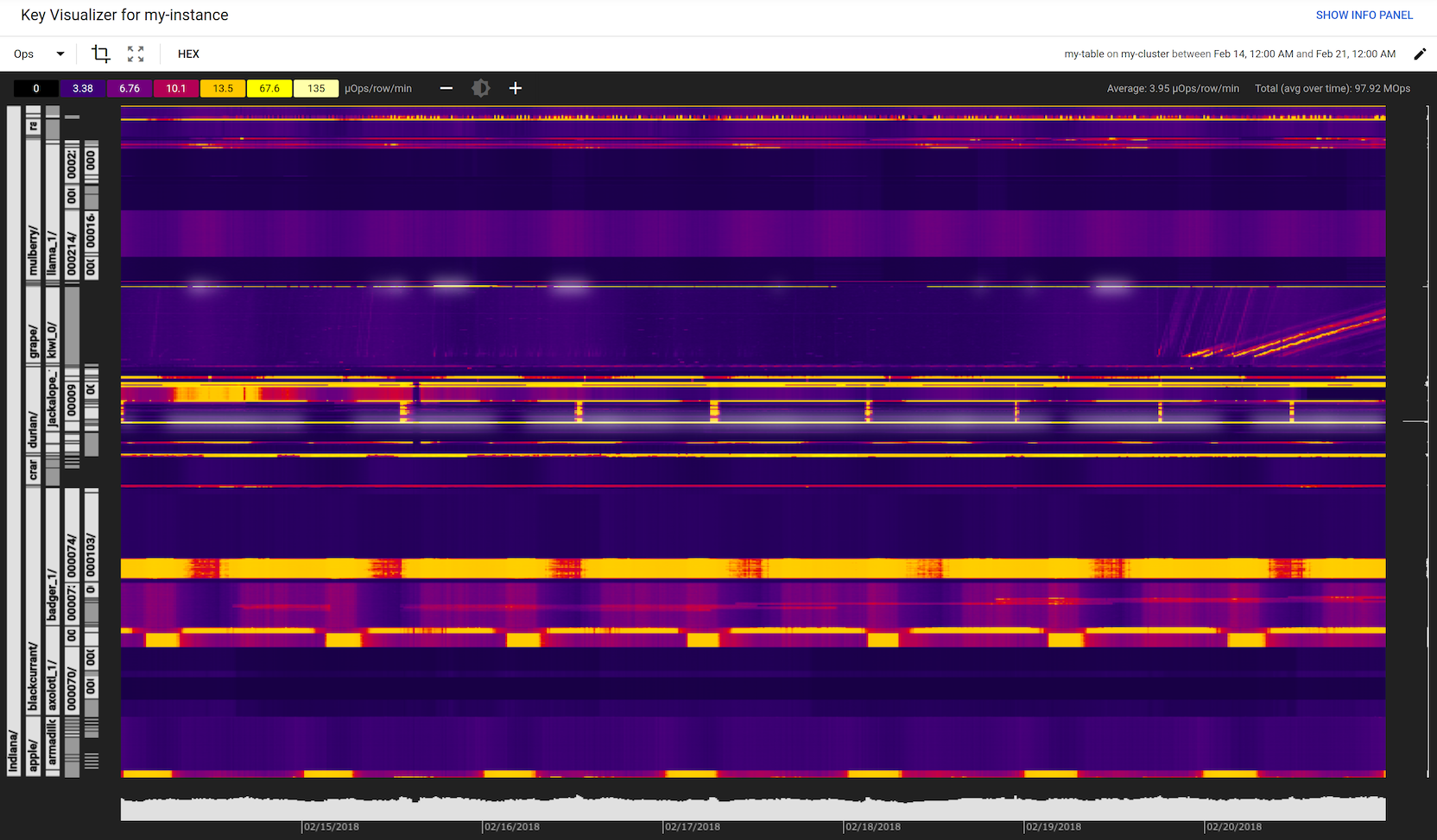
Dalam contoh, beberapa pola ini berulang setiap 24 jam, mungkin karena tugas batch besar berjalan setiap hari pada waktu yang sama.
Saat Anda melihat peta panas untuk metrik Ops, perlu diingat bahwa area yang berwarna cerah tidak selalu menunjukkan performa yang buruk. Dalam banyak kasus, Bigtable dapat berperforma baik meskipun pembacaan dan penulisan tidak seimbang di seluruh tabel.
Tinjau metrik Peringatan
Kehadiran metrik Warnings biasanya menunjukkan adanya masalah performa. Untuk metrik Peringatan, Key Visualizer memberikan detail tentang kunci baris atau rentang kunci yang menyebabkan metrik muncul. Pelajari metrik Peringatan lebih lanjut.
Jika salah satu metrik Peringatan menyertakan nilai tinggi, pesan diagnostik akan muncul di atas peta panas untuk mengidentifikasi masalah. Pelajari pesan diagnostik lebih lanjut.
Untuk meninjau metrik Warnings, cari menu drop-down Metric di atas peta panas, lalu pilih salah satu metrik berikut:
- Membaca indeks tekanan
- Indeks tekanan penulisan
- Baris besar
Jika item dalam daftar ini dinonaktifkan, tidak ada peringatan dalam kategori tersebut. Jika tidak, Anda harus melihat metrik dan melihat perincian masalah yang diidentifikasinya. Lihat menjelajahi peta panas untuk mengetahui detailnya.
Jika peta panas hanya menampilkan nilai rendah untuk metrik Peringatan, atau jika ada nilai tinggi yang terjadi selama kurang dari 30 menit, Anda mungkin tidak perlu melakukan tindakan apa pun. Jika Anda melihat nilai yang tinggi untuk jangka waktu yang lama, sebaiknya selidiki lebih lanjut.
Jika metrik Indeks tekanan baca untuk bucket kunci bernilai 100 atau lebih tinggi dalam jangka waktu yang lama, Anda dapat melakukan tindakan berikut untuk menurunkan indeks:
- Gunakan filter untuk mengurangi jumlah data yang Anda baca.
- Ubah desain skema atau aplikasi Anda sehingga data dalam baris yang banyak digunakan, atau dalam baris yang terlalu besar, tersebar di beberapa baris.
- Mengupdate aplikasi Anda untuk meng-cache hasil pembacaan dari Bigtable.
Jika metrik Indeks tekanan penulisan untuk bucket kunci bernilai 100 atau lebih tinggi dalam jangka waktu yang lama, Anda dapat melakukan tindakan berikut untuk menurunkan indeks:
- Ubah desain skema atau aplikasi Anda sehingga data dalam baris yang banyak digunakan, atau dalam baris yang terlalu besar, tersebar di beberapa baris.
- Update aplikasi Anda untuk mengelompokkan dan menghapus duplikat penulisan ke Bigtable.
Jika metrik Baris besar ada untuk bucket kunci, periksa baris di bucket kunci yang ditandai, lalu ubah desain skema atau aplikasi Anda agar lebih sedikit data yang disimpan di baris tersebut.
Lanjutkan penyelidikan Anda
Jika telah menyelesaikan pemeriksaan awal untuk masalah performa dan tidak melihat peringatan besar atau pola akses yang tidak terduga, Anda dapat menutup Key Visualizer dan melanjutkan. Jika tidak, lanjutkan investigasi Anda dengan melihat metrik lain dan lebih fokus pada rentang utama yang mungkin menyebabkan masalah. Pelajari lebih lanjut.
Langkah selanjutnya
- Pelajari cara mengenali pola umum di peta panas.
- Cari tahu cara menjelajahi peta panas secara mendalam.
- Baca metrik yang dapat Anda lihat di peta panas.
- Pahami pesan diagnostik yang dapat ditampilkan oleh Key Visualizer.
